Preguntas frecuentes de Weathercloud
A continuación, encontrarás la lista de nuestras preguntas más frecuentes para ayudarte a disfrutar plenamente de Weathercloud.
Por favor, ten en cuenta que esta información está sujeta a actualizaciones periódicas.
Sobre Weathercloud
- ¿Qué es Weathercloud?
- ¿Weathercloud es gratuito?
- ¿Hay una app de Weathercloud para dispositivos móviles?
- ¿Weathercloud ofrecerá características adicionales?
Configurar tu cuenta
- ¿Cómo puedo elegir mi idioma, unidades y zona horaria?
- ¿Cómo puedo añadir una imagen de perfil de usuario?
- ¿Cómo puedo cambiar mi nombre de usuario?
- ¿Cómo puedo cambiar mi dirección de correo electrónico?
- ¿Cómo puedo eliminar mi cuenta de usuario?
Registrar y enlazar tu dispositivo
- ¿Qué dispositivos son compatibles?
- ¿Cuántos dispositivos puedo añadir?
- ¿Cómo puedo enlazar mi dispositivo?
- ¿Puedo enviar datos si mi modelo de dispositivo no está en la lista pero mi software sí?
- ¿Puedo enviar datos si mi software no figura en la lista?
- ¿Dónde puedo encontrar la ID y la KEY de Weathercloud para enlazar mi dispositivo?
- ¿Por qué mi dispositivo no enlaza con Weathercloud?
Gestionar tu dispositivo
- ¿Cómo puedo actualizar la información de perfil de mi dispositivo?
- ¿Cómo puedo añadir imágenes o webcams a mi dispositivo?
- ¿Por qué no se muestra la imagen de mi webcam?
- ¿Por qué mi dispositivo muestra una hora incorrecta?
- ¿Por qué mi dispositivo no muestra datos de todas las variables meteorológicas?
- ¿Por qué mis datos no se actualizan cada minuto después de actualizar mi plan?
- ¿Por qué mis sensores adicionales no se muestran después de actualizar mi plan?
- ¿Cómo puedo editar los registros de mi dispositivo?
- ¿Cómo puedo eliminar mi dispositivo?
Uso de Weathercloud
- ¿Cuál es el intervalo de actualización de datos?
- ¿Cuál es el intervalo de almacenamiento de datos?
- ¿Puedo subir datos históricos a Weathercloud?
- ¿Existe una API para la obtención de datos?
- ¿Necesito mantener mi software en funcionamiento para enviar datos?
- ¿Qué sucede si mi dispositivo se desconecta durante un periodo de tiempo?
- ¿Por qué veo huecos en mis gráficas de evolución?
- ¿Puede haber inconsistencias entre los datos en Weathercloud y mi software?
- ¿Cuáles son los estados de un dispositivo?
- ¿Por qué el icono de mi dispositivo es diferente?
- ¿Qué es un dispositivo METAR?
- ¿Cuál es la diferencia entre elevación y altura?
- ¿Mi dispositivo debería enviar la presión atmosférica relativa o absoluta a Weathercloud?
- ¿Qué representa el icono de la nube en la página Perfil de mi dispositivo?
- ¿Por qué no se muestra el icono de tiempo presente para mi dispositivo?
- ¿Por qué mi icono de tiempo presente no indica el tiempo correcto?
- ¿Cómo se contabilizan las horas de sol?
Características sociales
- ¿Cómo puedo seguir dispositivos de otros usuarios?
- ¿Puedo acceder a los datos históricos de los dispositivos de otros usuarios?
- ¿Cómo se contabilizan las visualizaciones de un dispositivo?
- ¿Cómo puedo obtener mi Sticker?
- ¿Cómo se muestra mi Sticker a los demás?
- ¿Puedo desactivar mi Sticker?
Gestionar tu suscripción a un plan de pago
Sobre Weathercloud
¿Qué es Weathercloud?
Weathercloud es una red mundial de estaciones meteorológicas compartiendo datos en tiempo real.
¿Weathercloud es gratuito?
Sí. Weathercloud es gratuito y está abierto a todos. Además, ofrecemos planes de pago para usuarios que buscan características avanzadas. Consulta nuestra página Planes para obtener más información.
¿Hay una app de Weathercloud para dispositivos móviles?
No, actualmente no hay una app de Weathercloud disponible para dispositivos móviles. Mientras trabajamos en el desarrollo de la app, te sugerimos añadir nuestro sitio web a la pantalla de inicio de tu dispositivo móvil para acceder de manera sencilla, como cualquier otra app.
- En iOS: Abre Weathercloud en tu navegador Safari, toca el icono de Compartir y selecciona Añadir a la pantalla de inicio.
- En Android: Abre Weathercloud en tu navegador, toca en Menú y selecciona Añadir a la pantalla de inicio.
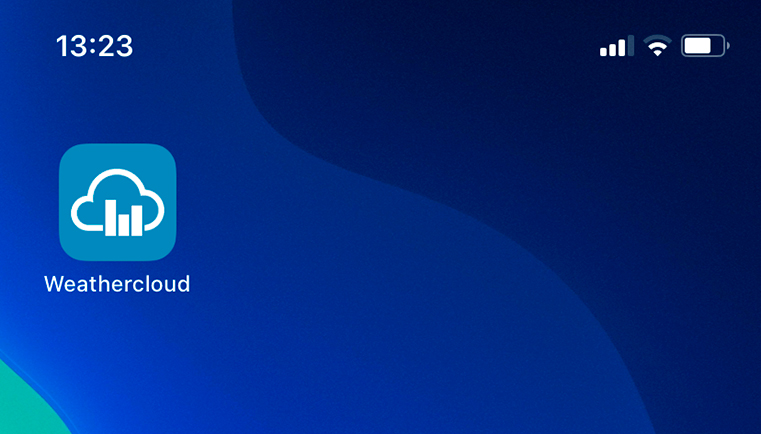
¿Weathercloud ofrecerá características adicionales?
¡Claro que sí! Estamos comprometidos a mejorar Weathercloud con nuevas e interesantes características. Mantente al corriente de las últimas noticias conectando con nosotros en las redes sociales, visitando nuestro blog y activando nuestro boletín. Para ello, selecciona Configuración en el menú desplegable bajo tu imagen de perfil de usuario y luego haz clic en la pestaña Preferencias. Una vez allí, cambia el interruptor del boletín a On.
Configurar tu cuenta
¿Cómo puedo elegir mi idioma, unidades y zona horaria?
Si estás utilizando Weathercloud como invitado, simplemente haz clic en el icono del engranaje ubicado en la esquina superior derecha de la pantalla.
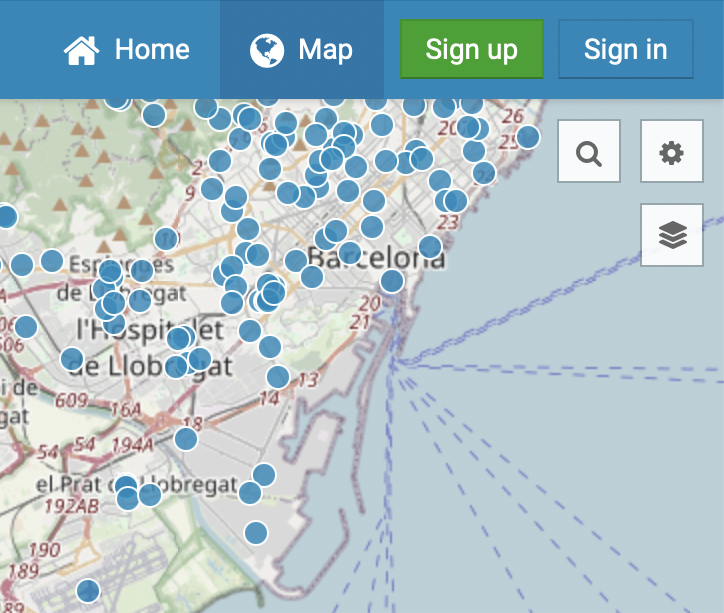
Si has iniciado sesión en tu cuenta de usuario, tienes dos opciones: haz clic en el icono del engranaje en la esquina superior derecha de la pantalla o selecciona Configuración en el menú desplegable bajo tu imagen de perfil de usuario y luego haz clic en la pestaña Preferencias.
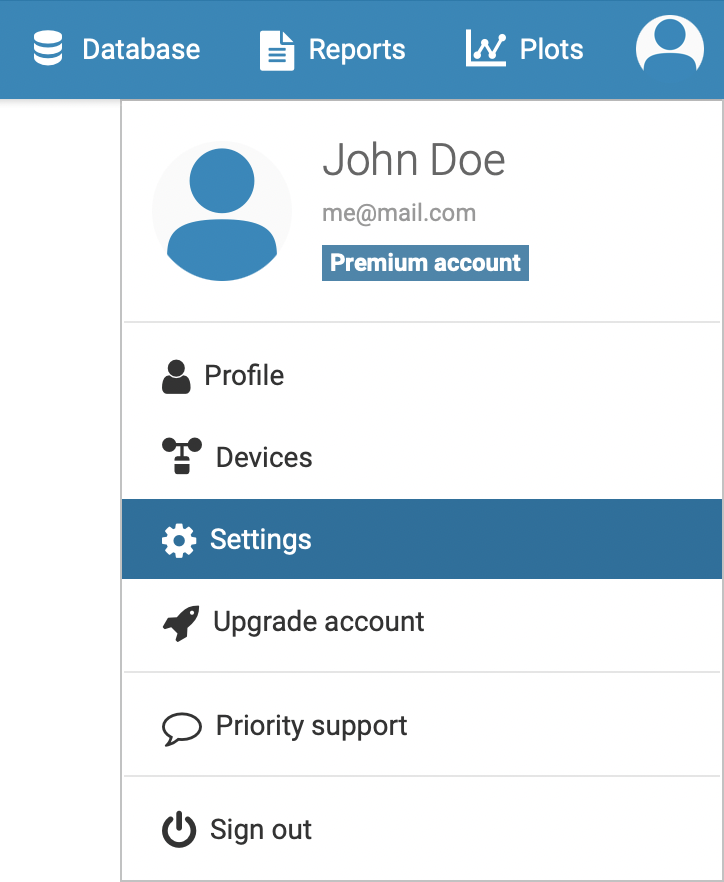
¿Cómo puedo añadir una imagen de perfil de usuario?
Para añadir una imagen de perfil de usuario, selecciona Configuración desde el menú desplegable bajo tu foto de perfil de usuario y luego haz clic en el botón Cambiar foto de perfil para subir tu imagen.
¿Cómo puedo cambiar mi nombre de usuario?
Para cambiar tu nombre de usuario, selecciona Configuración desde el menú desplegable bajo tu foto de perfil de usuario y luego haz clic en la pestaña Cuenta.
¿Cómo puedo cambiar mi dirección de correo electrónico?
Para cambiar la dirección de correo electrónico asociada con tu cuenta de usuario, selecciona Configuración desde el menú desplegable bajo tu foto de perfil de usuario y luego haz clic en la pestaña Cuenta. Una vez allí, añade una nueva dirección de correo electrónico haciendo clic en el botón + y desígnala como tu dirección de correo electrónico principal desde el menú desplegable superior. Ten en cuenta que se enviará un correo electrónico de verificación a esa dirección para confirmar que eres el propietario.
¿Cómo puedo eliminar mi cuenta de usuario?
Para eliminar tu cuenta de usuario, selecciona Configuración desde el menú desplegable bajo tu foto de perfil de usuario y luego haz clic en la pestaña Cuenta. Una vez allí, haz clic en el botón Eliminar cuenta. Ten en cuenta que esta acción es irreversible y eliminará permanentemente toda tu información de usuario, incluida la base de datos histórica almacenada en nuestro sitio web para todos tus dispositivos.
Registrar y enlazar tu dispositivo
¿Qué dispositivos son compatibles?
Weathercloud es compatible con muchos modelos de dispositivos de diferentes fabricantes. Consulta nuestra página Dispositivos compatibles para obtener más información.
¿Cuántos dispositivos puedo añadir?
Con el plan Basic, puedes añadir hasta 3 dispositivos. Si necesitas añadir más dispositivos, puedes explorar nuestros planes de pago, los cuales ofrecen la flexibilidad de añadir un número ilimitado de dispositivos a coste por dispositivo. Consulta nuestra página Planes para obtener más información.
¿Cómo puedo enlazar mi dispositivo?
El procedimiento para enlazar tu dispositivo con Weathercloud depende de su modelo. Algunos dispositivos pueden requerir el uso de un software de escritorio o una app móvil del fabricante o de terceros. Por otro lado, ciertos dispositivos pueden enviar datos directamente a Weathercloud mediante su software integrado. Para obtener instrucciones detalladas de enlace, visita nuestra página Dispositivos compatibles y haz clic en el nombre de tu software.
¿Puedo enviar datos si mi modelo de dispositivo no está en la lista pero mi software sí?
Sí. Algunos modelos de dispositivos están disponibles en el mercado con diferentes nombres de marca, y tal vez no los enumeremos todos. Esto significa que tu dispositivo es potencialmente compatible aunque no esté en la lista. Si estás utilizando un software compatible y tu modelo de dispositivo no figura en la página Dispositivos compatibles, selecciona el modelo equivalente de un fabricante enumerado o bien Otro al registrarlo en Weathercloud.
¿Puedo enviar datos si mi software no figura en la lista?
Probablemente no. Si tu software no aparece en la lista, te recomendamos ponerte en contacto con su desarrollador para confirmar su compatibilidad con Weathercloud antes de intentar enlazar tu dispositivo. Todo software compatible cuenta con una sección dedicada a Weathercloud donde puedes introducir la ID y KEY de Weathercloud proporcionadas para tu dispositivo y completar el proceso de enlace.
¿Dónde puedo encontrar la ID y la KEY de Weathercloud para enlazar mi dispositivo?
Para obtener la ID y la KEY de Weathercloud para tu dispositivo, inicia sesión en Weathercloud, selecciona Dispositivos desde el menú desplegable bajo tu foto de perfil de usuario y luego selecciona Enlazar dispositivo desde el menú desplegable Configuración (el icono del engranaje). Una vez que tengas el ID y la KEY de Weathercloud, introdúcelas en tu software para completar el proceso de enlace.
¿Por qué mi dispositivo no enlaza con Weathercloud?
Si has seguido todos los pasos indicados en las instrucciones de enlace para tu software y tu dispositivo no envía datos a Weathercloud transcurridos más de 10 minutos, considera verificar lo siguiente:
- Asegúrate de que el dispositivo esté registrando y enviando datos al software.
- Confirma que haya una conexión a Internet activa en la ubicación del dispositivo.
- Asegúrate de que tu antivirus o firewall no esté obstaculizando la verificación de la ID y la KEY de Weathercloud. Si es así, añade tu software a la lista de excepciones en tu antivirus o firewall.
- Verifica que la ID y la KEY de Weathercloud hayan sido correctamente introducidas en el software. Para evitar errores, recomendamos utilizar el método de copiar y pegar en lugar introducirlas manualmente. Además, asegúrate de que no haya espacios antes o después de la ID y la KEY de Weathercloud al pegarlas.
Gestionar tu dispositivo
¿Cómo puedo actualizar la información de perfil de mi dispositivo?
Para modificar detalles como el nombre del dispositivo, modelo o ubicación, selecciona Dispositivos desde el menú desplegable bajo tu foto de perfil de usuario y luego selecciona Editar dispositivo desde el menú desplegable Configuración (el icono del engranaje).
¿Cómo puedo añadir imágenes o webcams a mi dispositivo?
Para añadir imágenes o webcams a la página Perfil de tu dispositivo, selecciona Dispositivos desde el menú desplegable bajo tu foto de perfil de usuario y luego selecciona Editar galería desde el menú desplegable Configuración (el icono del engranaje).
¿Por qué no se muestra la imagen de mi webcam?
Asegúrate de haber introducido la URL directa de la imagen de la webcam, no la URL de la página web donde se encuentra la imagen. Es posible que puedas obtener la URL de la imagen de tu webcam haciendo clic derecho sobre ella y copiando el enlace.
¿Por qué mi dispositivo muestra una hora incorrecta?
Asegúrate de haber seleccionado la zona horaria correcta tanto para tu cuenta de usuario como para tu dispositivo.
Para cambiar la zona horaria de tu cuenta de usuario, selecciona Configuración desde el menú desplegable bajo tu foto de perfil de usuario y luego haz clic en la pestaña Preferencias.
Para cambiar la zona horaria de tu dispositivo, selecciona Dispositivos desde el menú desplegable bajo tu foto de perfil de usuario y luego selecciona Editar dispositivo desde el menú desplegable Configuración (el icono del engranaje).
¿Por qué mi dispositivo no muestra datos de todas las variables meteorológicas?
Si una o más variables meteorológicas aparecen en gris en Weathercloud, puede deberse a que tu dispositivo no las esté registrando o que tu software no nos esté enviando datos de esas variables. Una vez que determines si el problema está relacionado con tu dispositivo o software, te recomendamos ponerte en contacto con el fabricante del dispositivo o el desarrollador del software para obtener asistencia. Ten en cuenta que el hecho de que tu dispositivo envíe datos de esas variables a otras redes meteorológicas no necesariamente indica un problema por nuestra parte.
¿Por qué mis datos no se actualizan cada minuto después de actualizar mi plan?
Para aprovechar esta característica, tu dispositivo debe enviar datos a Weathercloud cada minuto, como se indica en nuestra página Planes. Si tu plan incluye un intervalo de actualización de 1 minuto pero tu dispositivo no envía datos a Weathercloud cada minuto, no podemos actualizarlos con esa frecuencia. Considera ponerte en contacto con el fabricante del dispositivo o el desarrollador del software para solicitar una transmisión de datos de 1 minuto a Weathercloud. Ten en cuenta que el hecho de que tu dispositivo envíe datos cada minuto a otras redes meteorológicas no implica que los datos también se envíen a Weathercloud con el mismo intervalo, ya que utilizamos nuestra propia API para recibir datos.
¿Por qué mis sensores adicionales no se muestran después de actualizar mi plan?
Asegúrate de haber activado la pestaña Extra para ver los sensores adicionales. Para ello, selecciona Dispositivos desde el menú desplegable bajo tu foto de perfil de usuario y luego selecciona Editar dispositivo desde el menú desplegable Configuración (el icono del engranaje). Una vez allí, cambia el interruptor de la pestaña Extra a On.
Para aprovechar esta característica, tu dispositivo debe enviar datos de los sensores adicionales a Weathercloud, como se indica en nuestra página Planes. Si tu plan incluye sensores adicionales pero tu dispositivo no envía datos de estos sensores a Weathercloud, no podemos mostrarlos. Considera ponerte en contacto con el fabricante del dispositivo o el desarrollador del software para solicitar el envío de datos de los sensores adicionales a Weathercloud. Ten en cuenta que el hecho de que tu dispositivo envíe datos de estos sensores a otras redes meteorológicas no implica que los datos también se envíen a Weathercloud, ya que utilizamos nuestra propia API para recibir datos.
¿Cómo puedo editar los registros de mi dispositivo?
Si tu plan incluye la opción de editar registros, puedes modificar los registros máximos, mínimos y acumulados que se muestran en la página pública de tu dispositivo. Para ello, selecciona Dispositivos desde el menú desplegable bajo tu foto de perfil de usuario y luego selecciona Editar registros desde el menú desplegable Configuración (el icono del engranaje). Ten en cuenta que editar registros almacenados en la base de datos histórica no es posible.
¿Cómo puedo eliminar mi dispositivo?
Para eliminar tu dispositivo, selecciona Dispositivos desde el menú desplegable bajo tu foto de perfil de usuario y luego selecciona Eliminar desde el menú desplegable Configuración (el icono del engranaje). Ten en cuenta que esta acción es irreversible y eliminará permanentemente toda la base de datos histórica almacenada en nuestro sitio web para ese dispositivo.
Uso de Weathercloud
¿Cuál es el intervalo de actualización de datos?
Para el plan Basic, el intervalo de actualización de datos es de 10 minutos. Además, algunos planes de pago ofrecen un intervalo de actualización de 1 minuto para los dispositivos que envían datos con esa frecuencia. Consulta nuestra página Planes para obtener más información.
¿Cuál es el intervalo de almacenamiento de datos?
El intervalo de almacenamiento de datos es de 10 minutos para todos los planes.
¿Puedo subir datos históricos a Weathercloud?
No. Subir datos históricos a la base de datos de Weathercloud no es posible.
¿Existe una API para la obtención de datos?
No. Actualmente, no ofrecemos una API para la obtención de datos.
¿Necesito mantener mi software en funcionamiento para enviar datos?
Sí. Si estás utilizando un software de escritorio para enviar datos, asegúrate de que esté siempre en ejecución para evitar interrupciones. Ten en cuenta que si cierras el software, dejará de enviar datos hasta que lo reinicies.
¿Qué sucede si mi dispositivo se desconecta durante un periodo de tiempo?
Si tu dispositivo sufre una desconexión, los datos durante ese periodo se perderán, generando huecos en tu base de datos, informes y gráficas. Para retomar el envío de datos a Weathercloud, simplemente reinicia tu software.
¿Por qué veo huecos en mis gráficas de evolución?
Tu dispositivo debe permanecer online durante al menos 12 horas al día para proporcionar suficientes datos que permitan calcular los valores de las gráficas de evolución.
¿Puede haber inconsistencias entre los datos en Weathercloud y mi software?
Mostramos los datos exactamente como los recibimos de tu software. Si observas alguna inconsistencia entre los datos mostrados en tu software y Weathercloud, te recomendamos informar de este problema al desarrollador del software.
¿Cuáles son los estados de un dispositivo?
Un dispositivo puede estar en uno de los 4 estados siguientes:
- Tu dispositivo está online.
- Tu dispositivo está offline. Los dispositivos pasan a este estado después de 2 horas sin enviar ningún dato.
- Tu dispositivo ya no se muestra en el mapa. Los dispositivos pasan a este estado después de 24 horas sin enviar ningún dato.
- Tu dispositivo aún no está enlazado o está en proceso de enlazar. Esto puede tardar hasta 10 minutos.
¿Por qué el icono de mi dispositivo es diferente?
Hay 4 iconos diferentes para un dispositivo en la página Mapa:
 Un dispositivo METAR.
Un dispositivo METAR. Un dispositivo de otro usuario.
Un dispositivo de otro usuario. Tu dispositivo en estado online. Se requiere iniciar sesión para verlo.
Tu dispositivo en estado online. Se requiere iniciar sesión para verlo. Tu dispositivo en estado offline. Los dispositivos pasan a este estado después de 2 horas sin enviar ningún dato.
Tu dispositivo en estado offline. Los dispositivos pasan a este estado después de 2 horas sin enviar ningún dato.
¿Qué es un dispositivo METAR?
METAR es un formato estandarizado para proporcionar información meteorológica. Es utilizado a nivel mundial por estaciones meteorológicas oficiales ubicadas en aeropuertos, helipuertos e instalaciones similares.
En Weathercloud, un dispositivo METAR es una estación meteorológica que utiliza este formato para compartir su información meteorológica con el público en intervalos específicos.
¿Cuál es la diferencia entre elevación y altura?
La elevación se refiere a la altitud de tu dispositivo sobre el nivel del mar, mientras que la altura representa la distancia entre tu dispositivo y la superficie debajo de él, como el suelo, un tejado, etc.
¿Mi dispositivo debería enviar la presión atmosférica relativa o absoluta a Weathercloud?
Tu dispositivo debería enviar la presión atmosférica relativa (reducida al nivel del mar). Esto garantiza que los datos de presión sean consistentes y comparables entre dispositivos, independientemente de su ubicación o elevación. Si no estás seguro de si tu dispositivo está enviando la presión atmosférica relativa o absoluta, te recomendamos ponerte en contacto con el fabricante del dispositivo para obtener asistencia
¿Qué representa el icono de la nube en la página Perfil de mi dispositivo?
Este icono indica el techo de nubes, que es la distancia entre el suelo en la ubicación de tu dispositivo y la parte más baja de las nubes. Esta información es especialmente importante en aviación, ya que los techos de nubes bajos pueden afectar a la visibilidad. El valor del techo de nubes mostrado en Weathercloud no es enviado por tu dispositivo, sino que se calcula mediante un algoritmo.
¿Por qué no se muestra el icono de tiempo presente para mi dispositivo?
El icono de tiempo presente se genera automáticamente a partir de los datos enviados por tu dispositivo, incluyendo la velocidad media del viento, temperatura, humedad, punto de rocío y, lo más importante, la intensidad de lluvia y la presión atmosférica. Si alguna de estas variables no es enviada por tu dispositivo, el icono de tiempo presente no se mostrará.
¿Por qué mi icono de tiempo presente no indica el tiempo correcto?
Si tu icono de tiempo presente muestra tiempo soleado cuando está nublado, o viceversa, asegúrate de que tu dispositivo esté enviando datos precisos de presión atmosférica relativa (reducida al nivel del mar). Ten en cuenta que es posible que necesites ajustar el valor de elevación introducido en la consola de tu dispositivo.
¿Cómo se contabilizan las horas de sol?
Contabilizamos las horas de sol solo cuando la irradiación solar directa supera el valor umbral de 120 W/m², de acuerdo con las directrices de la Organización Meteorológica Mundial (OMM).
Características sociales
¿Cómo puedo seguir dispositivos de otros usuarios?
Puedes seguir un dispositivo de otro usuario directamente desde la página Mapa haciendo clic en el icono de la estrella.

También puedes seguir un dispositivo de otro usuario yendo a la página de ese dispositivo y haciendo clic en el icono de la estrella.

¿Puedo acceder a los datos históricos de los dispositivos de otros usuarios?
Puedes ver los datos actuales y las gráficas de evolución de los últimos 30 días de cualquier dispositivo en Weathercloud. Los datos anteriores a los últimos 30 días son privados y solo puede acceder a ellos el propietario del dispositivo. Los planes de pago tampoco proporcionan acceso a los datos históricos de los dispositivos de otros usuarios.
¿Cómo se contabilizan las visualizaciones de un dispositivo?
Las visualizaciones de un dispositivo se contabilizan en función de los visitantes únicos del dispositivo en un período de 1 hora durante los últimos 30 días.
¿Cómo puedo obtener mi Sticker?
Para obtener tu Sticker, selecciona Dispositivos desde el menú desplegable bajo tu foto de perfil de usuario y luego selecciona Obtener Sticker desde el menú desplegable Configuración (el icono del engranaje). Una vez allí, copia el código HTML o el BBCode dependiendo de si insertarás el Sticker en una página web, blog o foro.
¿Cómo se muestra mi Sticker a los demás?
Si la persona que está viendo tu Sticker ha configurado previamente su idioma, unidades y zona horaria en Weathercloud, ya sea como usuario registrado o como invitado, el Sticker se mostrará de acuerdo con su configuración. De lo contrario, se mostrará en el idioma, unidades y zona horaria que hayas seleccionado.
¿Puedo desactivar mi Sticker?
Sí. Para ello, selecciona Dispositivos desde el menú desplegable bajo tu foto de perfil de usuario y luego selecciona Obtener Sticker desde el menú desplegable Configuración (el icono del engranaje). Una vez allí, cambia el interruptor a Off. Si desactivas tu Sticker, se eliminará automáticamente de todas las páginas web externas donde esté insertado hasta que decidas volver a activarlo.
Gestionar tu suscripción a un plan de pago
¿Cómo puedo actualizar mi información de facturación?
Para actualizar tu información de facturación, selecciona Configuración en el menú desplegable bajo tu imagen de perfil de usuario y luego haz clic en la pestaña Cuenta. Una vez allí, accede al Portal de facturación. Puedes añadir varias tarjetas de crédito, designar una como tu método de pago predeterminado y eliminar cualquier tarjeta de crédito que ya no utilices.
¿Cómo puedo cancelar mi suscripción a un plan de pago?
Para cancelar la renovación automática de tu suscripción a un plan de pago, selecciona Configuración desde el menú desplegable bajo tu foto de perfil de usuario y luego haz clic en la pestaña Cuenta. Una vez allí, haz clic en el botón Cancelar suscripción. Tu cuenta de usuario volverá automáticamente al plan Basic al finalizar el periodo de suscripción, sin cargos en tu tarjeta de crédito.
¿Necesitas más información?
Si tienes preguntas adicionales o necesitas más información, no dudes en ponerte en contacto con nosotros y estaremos encantados de ayudarte.
Última actualización el 22 de abril de 2024

Síguenos en las redes sociales.